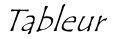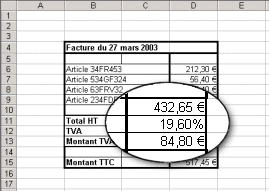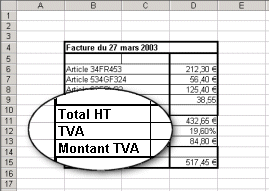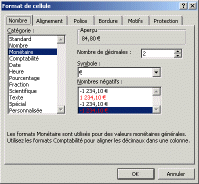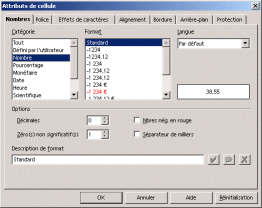|
|
Une cellule d'une feuille de calcul peut contenir une valeur ou bien être vide. La valeur d'une cellule possède deux caractéristiques essentielles :
Lorsque vous saisissez des nombres dans une cellule (éventuellement des signes monétaires, des pourcentages, ...), le tableur interprète les données en tant que nombre, c'est-à-dire qu'il rend possible l'utilisation de formules mathématiques sur les données. Par défaut (c'est-à-dire sans action contraire de votre part) les données reconnues comme des nombres sont alignées à droite dans la cellule.
Lorsque vous saisissez des lettres dans une cellule, le tableur interprète les données en tant que donnée alphanumérique, il n'est donc plus possible d'utiliser des outils mathématiques sur ces données. Par défaut (c'est-à-dire sans action contraire de votre part) les données reconnues comme alphanumériques sont alignées à gauche dans la cellule.
Les formules sont des expressions, qui, lorsqu'elles sont interprétées par le tableur, permettent d'effectuer des calculs en utilisant les données présentes dans d'autres cellules. Pour saisir une formule dans une cellule, il suffit de sélectionner la cellule puis de commencer la saisie en entrant le signe "égal" (=) !
Une formule peut contenir des références à d'autres cellules, des expressions, c'est-à-dire des opérateurs permettant d'effectuer des opérations simples sur les valeurs de cellules, ainsi que des fonctions. Les fonctions intégrées du tableur permettent d'effectuer des calculs élaborés à partir des données du tableur, comme par exemple une moyenne, un arrondi, ...
Le format d'une cellule définit la manière dont la valeur va être représentée par le tableur. Pour définir le format d'une cellule, il suffit de cliquer sur la cellule, puis d'aller dans le menu Format > Cellule et de choisir l'onglet Nombre (ou Nombres sous StarOffice). Le tableur va ainsi proposer une série de formats classés par catégorie :


| |||||||||||||||
|
Ce document intitulé « Tableur - La saisie de données » issu de Comment Ça Marche est mis à disposition sous les termes de la licence Creative Commons. Vous pouvez copier, modifier des copies de cette page, dans les conditions fixées par la licence, tant que cette note apparaît clairement. |